Il se pourrait que vous souhaitiez forcer votre iPhone 12 Pro Max à s’arrêter en cas de bug ou de blocage total de votre mobile. Dans les faits, dans l’éventualité où votre iPhone 12 Pro Max se met à buguer et qu’il ne réagit plus à aucune commande par exemple, il sera indispensable de l’éteindre puis de le rallumer afin de réinitialiser ses différents constituants . Lorsque l’ extinction basique ne marche plus au niveau de votre mobile, il faudra alors en forcer le redémarrage , sans que cela ne cause aucun dommage sur votre votre mobile. Voilà pourquoi, vous découvrirez dans cet article les différentes étapes à réaliser si vous désirez forcer votre iPhone 12 Pro Max à s’arrêter.
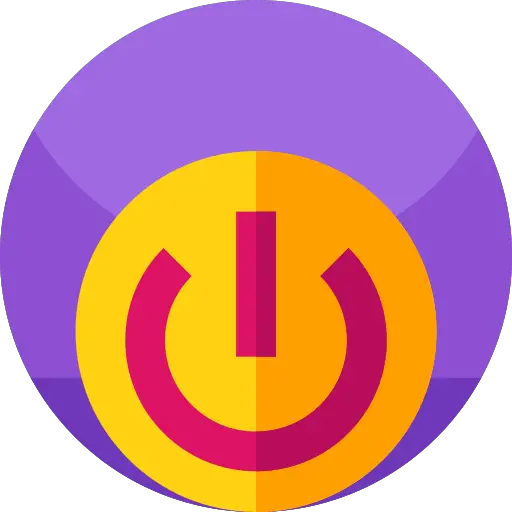
Dans quels cas forcer un iPhone 12 Pro Max à s’éteindre?
Vous pourrez avoir recours au redémarrage forcé de votre mobile dans différentes situations. Par exemple, dans l’éventualité où vous allez devoir absolument mettre votre iPhone 12 Pro Max hors tension mais que vous n’y parvenez pas car un téléchargement quelconque est en cours , vous avez la possibilité de quand même parvenir à couper votre mobile avec l’ extinction forcée . De même, le fait de forcer le redémarrage de votre iPhone 12 Pro Max vous permettra de régler certaines pannes : par exemple, si votre mobile est totalement bloqué et que vous n’arrivez pas à l’éteindre avec les différents boutons, le redémarrage forcé de votre iPhone 12 Pro Max pourra vous aider à l’éteindre tout de même.
Les étapes à réaliser pour pouvoir procéder au redémarrage forcé de votre mobile
Si votre iPhone 12 Pro Max ne réagit plus et que vous n’arrivez pas à l’ éteindre puis à le rallumer , procédez au redémarrage forcé de votre mobile en suivant le tutoriel suivant:
iOS 16:
- Cliquez sur le bouton d’augmentation du son puis relâchez-le en suivant
- Cliquez sur le bouton de réduction son puis relâchez-le en suivant
- Maintenez le bouton latéral enfoncé
- Relâchez le bouton latéral dès que le logo Apple s’affichera à votre écran
iPhone avec Face ID (iPhone X, Xs, Xr, 11, 12, 13, 7, 8, SE)
- Appuyez puis relâchez immédiatement la touche d’augmentation du son
- Appuyez puis relâchez immédiatement le bouton de réduction du son
- Maintenez le bouton latéral enfoncé
- Relâchez le bouton latéral dès que le logo Apple s’affichera à votre écran
iPhone 6s, 7, SE (1ère génération)
- Maintenez la touche de réduction du son ainsi que la touche Marche/Veille enfoncés de manière simultanée
- Relâchez la touche dès que le logo Apple s’affichera à l’écran
iPhone X, Xs, Xr, 11, 12, 8, SE (2ème génération)
- Appuyez puis relâchez directement la touche d’augmentation du son
- Appuyez puis relâchez tout de suite la touche de réduction du son
- Relâchez la touche dès que le logo Apple s’affichera à votre écran
Obliger un iPhone intégralement bloqué à s’éteindre
Il se pourra que le redémarrage forcé de votre mobile ne marche pas parce que le dysfonctionnement ne vous permet plus d’exercer aucune commande avec votre votre iPhone 12 Pro Max. Sur la majorité des modèles plus anciens, il était dans cette situation concevable d’ôter la batterie pour ainsi effectuer la mise hors tension directe de l’appareil. Comme vous le savez probablement déjà, cette alternative n’est plus d’actualité aujourd’hui. Par contre, une des opportunités qui s’offre à vous si votre iPhone 12 Pro Max est totalement bloqué et ne répond plus de rien , même pas au redémarrage forcé de façon classique, est de patienter le temps que votre mobile se coupe de façon naturelle . Dans les faits, après un certain temps, votre iPhone 12 Pro Max finira par s’éteindre car il n’aura plus la quantité d’énergie nécessaire pour rester allumé . Une fois votre mobile hors tension, vous pourrez donc essayer de le rallumer pour pouvoir voir si votre panne s’acharne ou si au contraire, le fait d’avoir éteint et ensuite rallumé votre iPhone 12 Pro Max a suffit à solutionner la problématique. Si jamais le bug est toujours présent, il ne faudra pas hésiter à vous rendre directement en magasin pour pouvoir faire analyser votre iPhone 12 Pro Max. Il est logique dans cette situation que le fait de forcer votre iPhone 12 Pro Max à s’arrêter n’est pas une solution qui permettra de résoudre votre problématique.
Redémarrer votre iPhone 12 Pro Max à l’aide de l’option Assistive Touch
Assistive Touch est une fonctionnalité d’accessibilité de votre iPhone 12 Pro Max qui vous donnera l’opportunité d’exécuter de nombreuses tâches sans avoir à passer par les boutons de votre mobile. Cela s’appliquera également à l’ extinction de votre iPhone 12 Pro Max et à sa remise en route . Par contre, pour pouvoir profiter de cette fonctionnalité, il faudra vous assurer de l’avoir activée en amont. Voici les étapes à réaliser afin d’activer l’option Assistive Touch sur votre iPhone 12 Pro Max:
- Ouvrez les réglages de votre iPhone 12 Pro Max
- Choisissez à présent Accessibilité
- Cliquez par la suite sur Toucher
- Faites glisser le curseur d’activation afin d’activer l’option Assistive Touch (il faudra par conséquent percevoir la couleur verte)
Vous pouvez désormais toucher n’importe quelle option de votre écran Customize Top Level Menu et remplacer l’option de votre choix par l’option Redémarrer . Cela donne l’occasion alors d’éteindre votre iPhone 12 Pro Max dans l’éventualité où les boutons de votre mobile ne fonctionnent pas par exemple, ou encore si vous n’arrivez pas à mettre votre iPhone 12 Pro Max hors tension de manière classique, c’est à dire en utilisant les réglages de votre mobile.
Si vous cherchez d’autres tutos sur votre iPhone 12 Pro Max, vous pouvez consulter les autres articles de la catégorie : iPhone 12 Pro Max.
